
Planke eller Bræt
- Hvordan man laver et bræt, en planke eller en stolpe
Gå i File| New og opret et nyt image. Vælg “Transparent”. Størrelsen er op til dig.
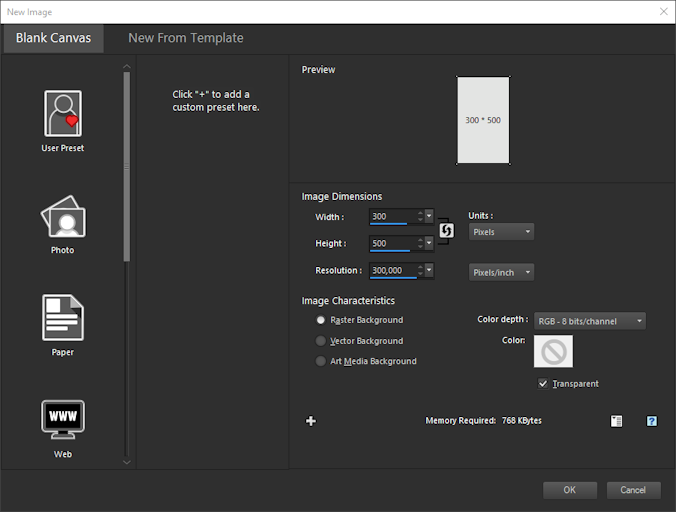
- Sæt din Materialspalette som følger
Baggrundspaletten skal sættes til Pattern. Forgrundsfarven er ligegyldig, men vær sikker på at “Stroke” på din værktøjslinie i toppen, er sat til 0.
Find det mønster du skal bruge. En god ide vil være at vælge en træstruktur . 🙂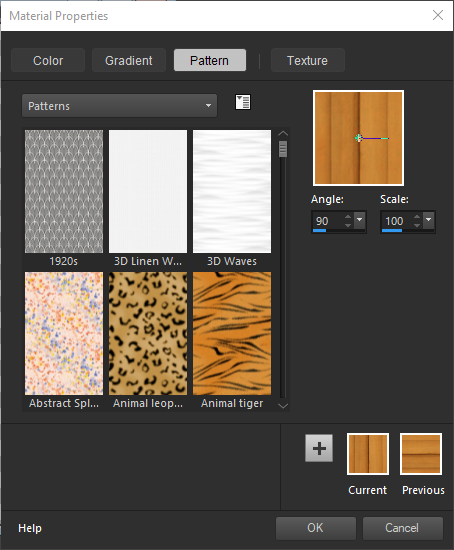

- Rectangle Tool (tast G)
Tegn en rektangel, eller et “Bræt”. Brug Rectangle Tool.
“Create on Vector” på værktøjslinien, skal ikke være markeret.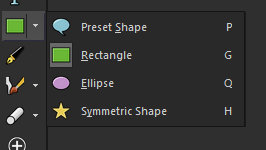
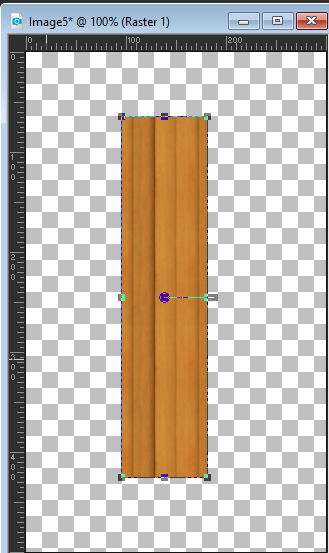
- Dublicate Layer
Højreklik på layeret og vælg dublicate. Du har nu to ens layere liggende direkte over hinanden. (du kan se at der er kommet et ekstra layer på layerpaletten. Der nu ialt 2 layers).
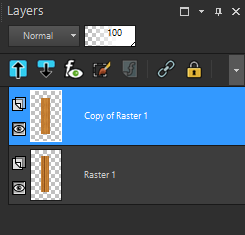
- Move Tool (tast M)
Med mover tool rykker du det øverste “Bræt” lidt ned.
Vælg det layer der ligger i nederst på layerpaletten, ved at klikke på det.
Med Selection Tool markerer du Brættet. Der vil nu komme “løbende myrer” rundt om det.
Med Flood Fill fylder du en lys gul/brun farve i selektionen. Nu har du et lysere bræt liggende nederst. Det skal være det inderste af “træet”. Jo længere du flytter det øverste bræt ned, jo tykkere virker det.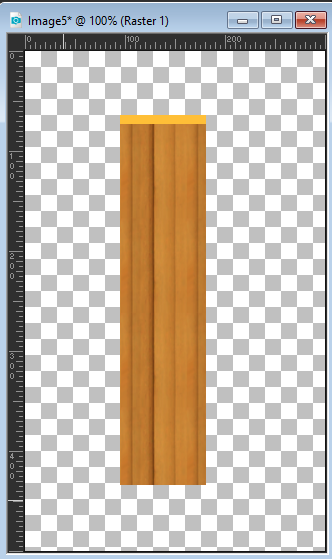
- Noice
Vælg Ajust> Add/remove Noise> Add Noise. Sæt indstillingene som her.
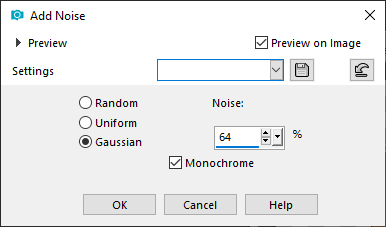
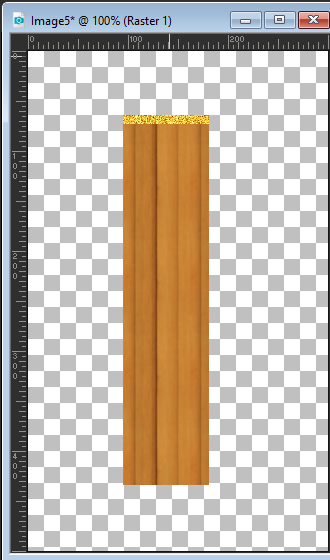
Vælg Ajust> Add/remove Noise> Median filter. Prikkerne fra Noisen bliver større og Blødere.
Tast Crtl+D for at fjerne selektionen.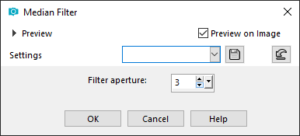
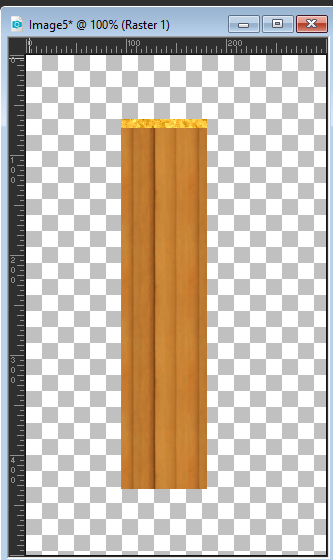
- Lighten/Darken (Tast L)
Gør dit øverste layer aktivt ved at klikke på det.
På din værktøjspalette, vælger du Darken/Lighten værktøjet. Hvis du ikke kan finde det, trykker du på L på dit tastatur, så vælger PSP selv værktøjet for dig.
Vælg en “Brush” der er “Blød” f.eks. Fuzz Soft . Sæt den til en stor størrelse. Den skal kunne dække dit bræt i bredden.
Træk den op og ned over dit bræt, nogle gange.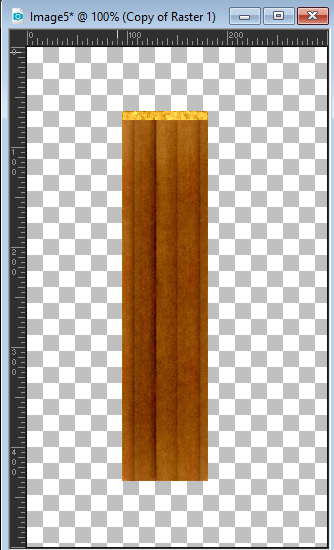
- Aged Newspaper
Vælg nu Effects> Artistic Effects> Aged Newspaper. Indstil den styrke du ønsker. Jeg har sat den til 100.

- Jeg legede videre
Jeg har “Klippet hakker” med freehand selection og har brugt mit Deformation tool, til at trække det “Invendige” af træet længere.
Nu rager det ud over, både for oven og for neden. Jeg har brugt “Image> Mirror” så det er spejlvendt.
Jeg har nu rykket layeret hen så det mørke layer dækker det lyse. Hvis du har trukket det lyse layer stort nok, ligner det en knækket stolpe.
Jeg har også lavet en gynge af det “Gamle træ” og rebet er lavet af tuben “Rope” . Rebene har jeg også bearbejdet med nogen af de metoder der brugt til træet.
